Valorant, darmowa strzelanka dla bohaterów, cieszy się dużą popularnością wśród graczy. Ale gra jest nękana przez pewne błędy i usterki, które uniemożliwiają graczom uzyskanie najlepszych wrażeń. ten KONIEC CZASU błąd wraz z komunikatem Wydarzyło się coś niezwykłego i ładowanie trwa dłużej niż oczekiwano. to jeden z błędów, z którymi borykają się gracze. Wskazuje to na problem po stronie serwera lub problem z Internetem. Aby pomóc Ci wykluczyć przyczyny i rozwiązać problemy, w tym poście przygotowaliśmy kilka metod.
Przed podjęciem jakichkolwiek kroków rozwiązywania problemów należy sprawdzić, czy jest to problem po stronie serwera. Aby sprawdzić, czy serwer nie działa lub jest w trakcie konserwacji, możesz odwiedzić strona stanu serwera .
Jeśli nie ma żadnych raportów na serwerach gier, możesz rozwiązać problem, wypróbowując następujące poprawki:
- Wyłącz Zaporę systemu Windows
- Zmień ustawienia DNS
- Opróżnij pamięć podręczną DNS
- Zaktualizuj sterownik karty sieciowej
- Uruchom grę jako administrator
- Wyłącz aplikacje do podkręcania
1. Wyłącz Zaporę systemu Windows
Zapora systemu Windows została zaprojektowana w celu ochrony systemu przed atakami złośliwego oprogramowania. Jednak jest to dalekie od doskonałości, ponieważ czasami może powodować pewne problemy, takie jak blokowanie dostępu programów do Internetu. Komunikat o błędzie TIMEOUT sugeruje, że coś jest nie tak z połączeniem internetowym lub serwerem. Aby rozwiązać ten problem, możesz wyłączyć Zaporę systemu Windows przed uruchomieniem Valorant:
1) Na klawiaturze naciśnij Klawisz z logo Windows + R jednocześnie, aby otworzyć okno dialogowe Uruchom.
2) Typ kontrola i naciśnij Enter.

3) Wybierz System i bezpieczeństwo . (Musisz mieć Widok przez: opcja ustawiona na Kategoria . )

4) Wybierz Zapora Windows Defenderender .

5) Wybierz Włącz lub wyłącz Zaporę systemu Windows po lewej stronie ekranu.

6) Wybierz dymek obok Wyłącz zaporę Windows Defender (niezalecane) . Następnie kliknij ok aby zapisać zmiany.

Możesz także wyłączyć Zaporę Windows Defender zarówno dla sieci prywatnej, jak i publicznej.
Po wykonaniu tych czynności uruchom Valoran, aby sprawdzić, czy komunikat o błędzie TIMEOUT nadal się pojawia. Jeśli Twój problem nie zostanie rozwiązany, wypróbuj następną poprawkę poniżej.
2. Zmień ustawienia DNS
Czasami serwer DNS dostarczany przez dostawcę usług internetowych może być powolny lub niewłaściwie skonfigurowany do buforowania, co może skutecznie spowolnić połączenie. Ale przejście na popularny DNS, taki jak Google DNS, to sztuczka techniczna, która może pomóc w rozwiązaniu problemów z połączeniem.
Oto jak przejść na Google DNS:
1) Na klawiaturze naciśnij Klawisz z logo Windows oraz r jednocześnie, aby otworzyć okno dialogowe Uruchom.
2) Typ kontrola a następnie naciśnij Wchodzić na klawiaturze, aby otworzyć Panel sterowania.

3) 3) Kliknij Sieć i Internet . (Uwaga: upewnij się, że ustawiłeś Kategoria jak Widok przez . )

3) Kliknij Centrum sieci i udostępniania .

4) Kliknij na swój Znajomości , czy to Ethernet, Wi-Fi lub inne .

5) Kliknij Nieruchomości .

6) Kliknij Protokół internetowy w wersji 4 (TCP/IPv4) > Właściwości .

7) Wybierz dymek obok next Użyj następujących adresów serwerów DNS:
Do Preferowany serwer DNS , rodzaj 8.8.8.8
Do Alternatywny serwer DNS , rodzaj 8.8.4.4
Kleszcz Sprawdzaj ustawienia po wyjściu a następnie kliknij ok .

Po zmianie serwera DNS musisz opróżnić pamięć podręczną DNS.
3. Opróżnij pamięć podręczną DNS
Aby opróżnić pamięć podręczną DNS, wykonaj następujące czynności:
1) W polu wyszukiwania wpisz cmd . Następnie kliknij prawym przyciskiem myszy Wiersz polecenia z wyników i wybierz Uruchom jako administrator .

2) W wyświetlonym oknie wiersza polecenia wpisz następujące polecenie, a następnie naciśnij Wchodzić .
ipconfig /flushdns
Jeśli się powiedzie, wiersz polecenia zgłosi się z powrotem z pomyślnie opróżnionym buforem DNS Resolver.

Po zakończeniu uruchom ponownie komputer i spróbuj otworzyć Valorant, aby sprawdzić, czy problem został rozwiązany. Jeśli nadal pojawia się ten błąd TIMEOUT, przejdź do następnej poprawki.
4. Zaktualizuj sterownik karty sieciowej
Jeśli masz problemy z połączeniem z serwerem lub masz problemy z połączeniem internetowym, musisz sprawdzić, czy używasz przestarzałego lub uszkodzonego sterownika karty sieciowej. Aktualizacja sterowników jest tutaj szczególnie ważna, ponieważ ta czynność może zwiększyć wydajność i może natychmiast rozwiązać problem.
Możesz ręcznie zaktualizować sterownik karty sieciowej, przechodząc do oficjalnej witryny producenta, aby pobrać i zainstalować odpowiedni sterownik sieciowy dla swojego systemu.
LUB
Możesz to zrobić automatycznie za pomocą Łatwy kierowca . Automatycznie rozpozna twój system i znajdzie dla niego odpowiedni sterownik. Nie musisz dokładnie wiedzieć, jaki system działa na Twoim komputerze, ani ryzykować pobraniem i zainstalowaniem złego sterownika.
Oto jak zaktualizować sterowniki za pomocą Driver Easy:
1) Pobierać i zainstaluj Driver Easy.
2) Uruchom Driver Easy i kliknij Skanuj teraz przycisk. Driver Easy przeskanuje komputer i wykryj wszelkie problemy ze sterownikami .

3) Kliknij Aktualizuj wszystko aby automatycznie pobrać i zainstalować poprawną wersję wszystko brakujące lub nieaktualne sterowniki w systemie.
(Wymaga to Wersja Pro który pochodzi z pełne wsparcie i 30-dniowy zwrot pieniędzy gwarancja. Zostaniesz poproszony o uaktualnienie po kliknięciu Aktualizuj wszystko. Jeśli nie chcesz uaktualniać do wersji Pro, możesz również zaktualizować sterowniki do wersji BEZPŁATNEJ. Wszystko, co musisz zrobić, to pobrać je pojedynczo i ręcznie zainstalować.)
 Wersja Pro Driver Easy przychodzi z pełne wsparcie techniczne . Jeśli potrzebujesz pomocy, prosimy o kontakt Zespół wsparcia Driver Easy w support@letmeknow.ch .
Wersja Pro Driver Easy przychodzi z pełne wsparcie techniczne . Jeśli potrzebujesz pomocy, prosimy o kontakt Zespół wsparcia Driver Easy w support@letmeknow.ch . Po zaktualizowaniu sterowników uruchom ponownie komputer i spróbuj uruchomić Valorant, aby sprawdzić, czy ta czynność pomogła.
5. Uruchom grę jako administrator
Jeśli aktualizacja sterownika karty sieciowej nie pomogła w usunięciu błędu TIMEOUT, spróbuj uruchomić Valorant jako administrator. Jest to ogólny krok rozwiązywania problemów, który możesz wykonać, gdy napotkasz problemy z uruchamianiem programów.
Oto jak uruchomić Valorant jako administrator:
1) W polu wyszukiwania wpisz docenianie . Kliknij prawym przyciskiem myszy VALORANT i wybierz Otwórz lokalizację pliku .
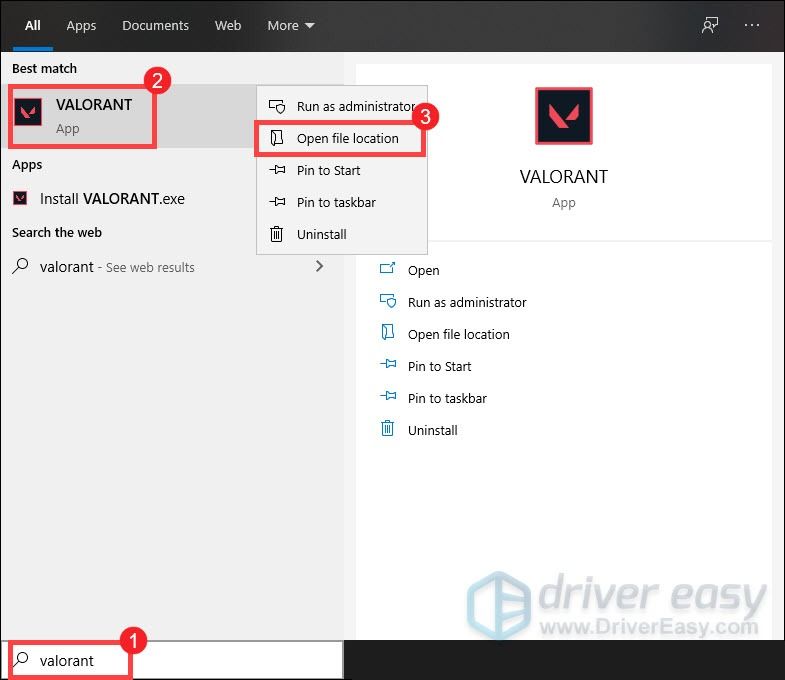
2) Po otwarciu okna kliknij prawym przyciskiem myszy right VALORANT Skrót i wybierz Nieruchomości .
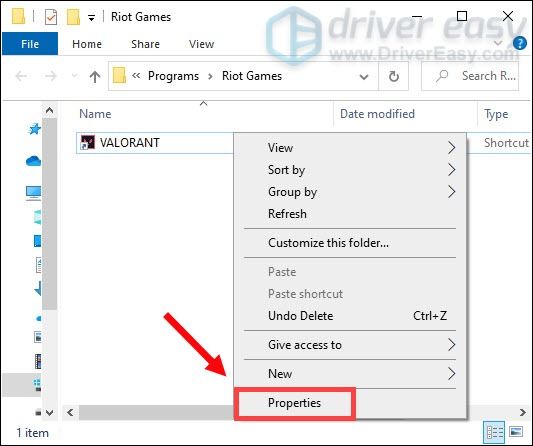
3) Wybierz Zgodność patka. Kleszcz Uruchom ten program jako administrator . Następnie kliknij Zastosuj > OK .

Po zastosowaniu zmian otwórz Valorant i powinieneś być w stanie uruchomić grę z uprawnieniami administratora. Jeśli to nie zadziałało, wypróbuj następną poprawkę.
6. Wyłącz aplikacje do podkręcania
Niektórzy gracze mogą używać programów do podkręcania, takich jak MSI Afterburner, aby mieć nadzieję na zwiększenie wydajności. Ale są sytuacje, w których podkręcanie procesora może spowodować niestabilność gry. Możesz doświadczyć ogromnych, losowych skoków opóźnień, a nawet napotkać problemy z prawidłowym uruchomieniem gry. Dlatego sugerujemy zaprzestanie przetaktowywania procesora, aby przywrócić Valorant do stanu gry.
Mamy nadzieję, że po przejściu przez te poprawki możesz nadal wchodzić w rytm Valoranta. Jeśli masz jakieś sugestie lub pytania, nie wahaj się napisać do nas w sekcji komentarzy poniżej.


![[ROZWIĄZANE] Resident Evil 5 nie uruchamia się na PC](https://letmeknow.ch/img/program-issues/44/resident-evil-5-not-launching-pc.jpg)

![[ROZWIĄZANE] Instalacja systemu Windows 10 nie powiodła się](https://letmeknow.ch/img/knowledge/51/windows-10-installation-has-failed.png)

